Når du arbejder med DaVinci Resolve, kan det være frustrerende, når fejlmeddelelsen "Media Offline" pludselig dukker op. Denne meddelelse signalerer, at programmet ikke kan få adgang til en bestemt fil. Dette kan have forskellige årsager, som f.eks. omdøbning, sletning eller flytning af filen. I denne vejledning vil jeg trin for trin vise dig, hvordan du kan løse dette problem, og give dig nogle tips til, hvordan du kan undgå sådanne fejl i fremtiden.
Vigtigste erkendelser
- Fejlmeddelelsen "Media Offline" angiver, at DaVinci Resolve ikke kan finde filen.
- Der er forskellige metoder til at løse problemet afhængigt af, om filen er omdøbt, slettet eller flyttet.
- For at undgå fremtidige problemer, bør du håndtere dine filer ordentligt og omdøbe dem før import.
Trin-for-trin vejledning
Forståelse af fejlmeddelelse
Først og fremmest bør du forstå, hvad meddelelsen "Media Offline" betyder. Denne vises, når DaVinci Resolve ikke længere kan finde en bestemt fil. For at gøre dette mere tydeligt, vil jeg vise dig nogle billeder af brugergrænsefladen.
Når denne meddelelse vises til venstre i Mediapoolen eller nederst i tidslinjen, betyder det, at filen ikke længere er der, hvor DaVinci Resolve forventer den. Dette kan ske, hvis du har omdøbt eller slettet klippet, eller hvis du har flyttet det til en anden mappe.
Fil flyttet
Antag, at du har et klip i Mediapoolen, men derefter ved en fejl flyttet det til dit skrivebord. I dette tilfælde kan DaVinci Resolve ikke længere få adgang til filen og viser fejlmeddelelsen. For at løse dette, skal du blot højreklikke på klippet og vælge "Skift kildefolder".
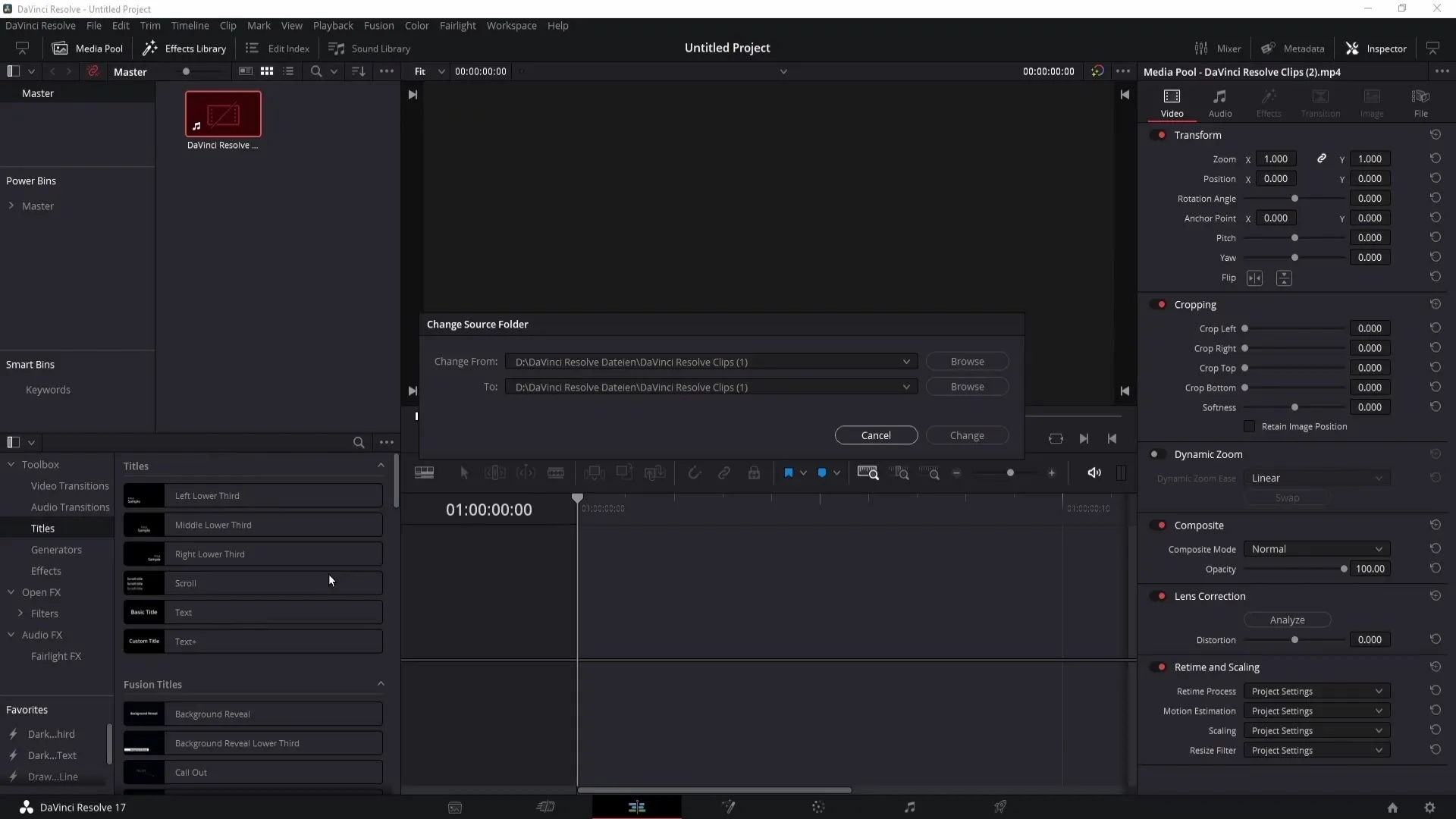
Nu kan du se, hvor klippet tidligere var placeret. Direkte nedenunder har du mulighed for at vælge den nye placering. Når jeg klikker på "Gennemse", kan jeg søge på min harddisk efter mappen, hvor filen nu er placeret.
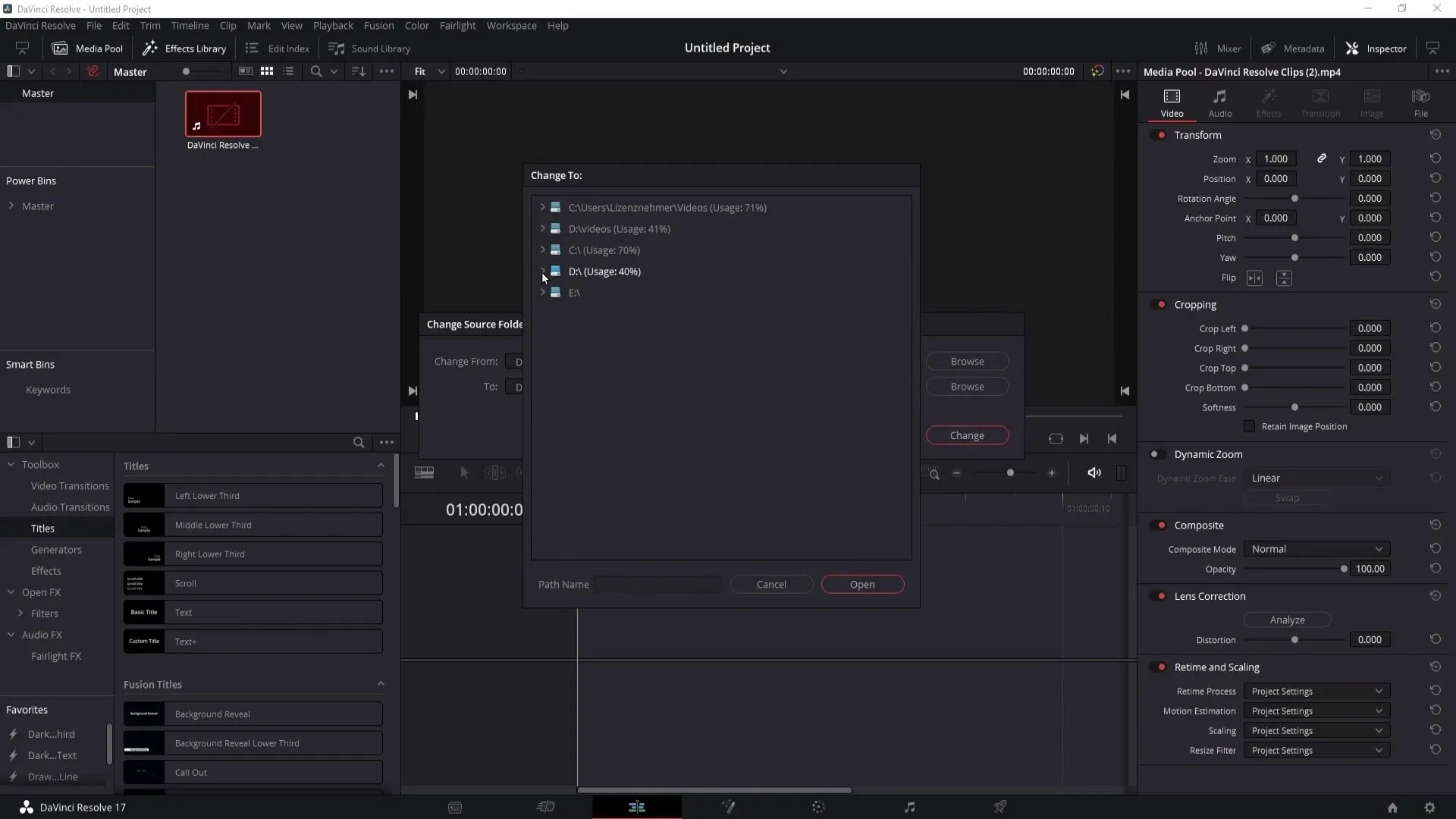
Når du har valgt den nye mappe, skal du klikke på "Åbn". Da Vinci Resolve vil nu opdatere stien til filen, og fejlmeddelelsen bør forsvinde.
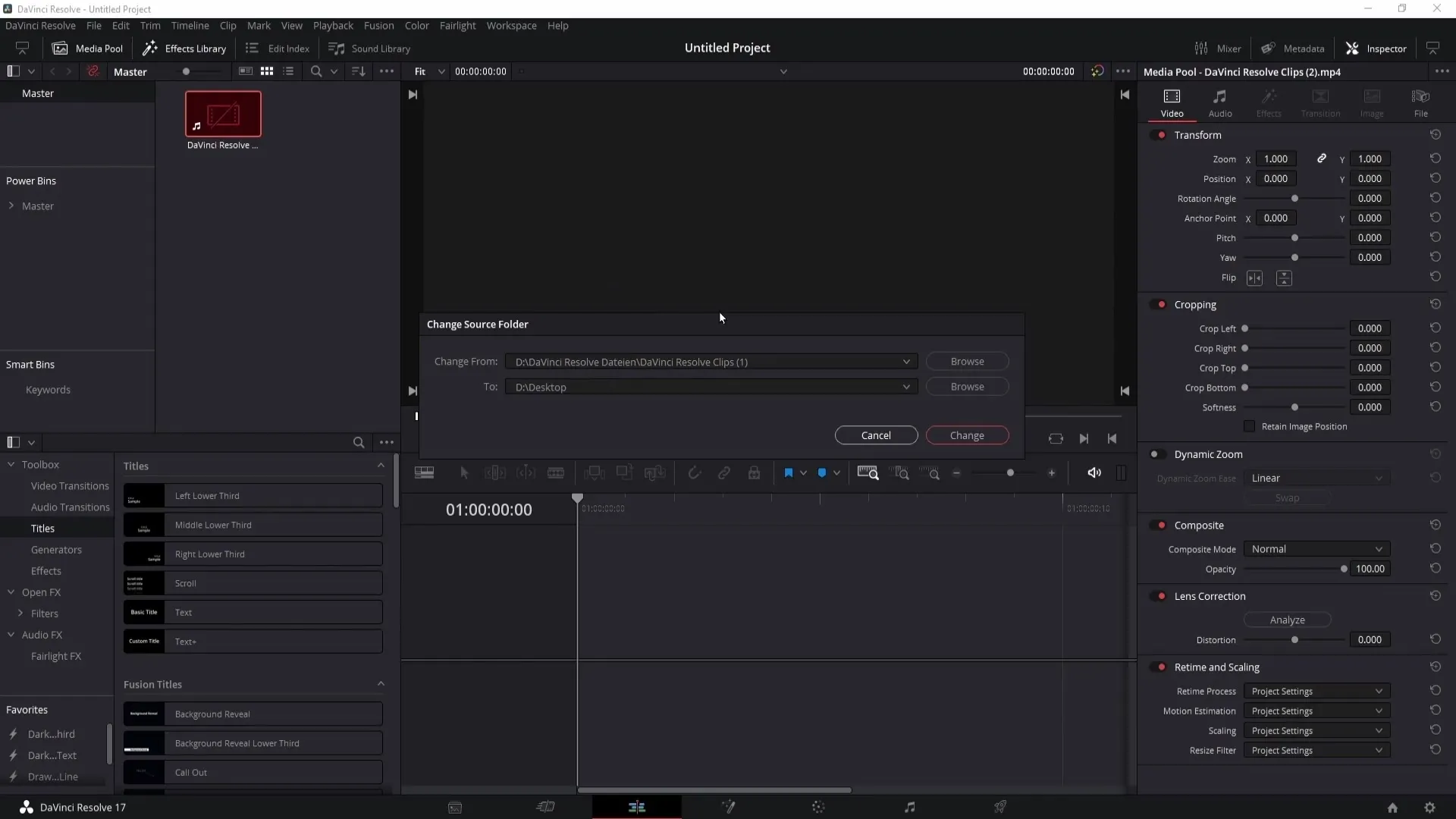
Klip omdøbt
Hvis problemet opstår, fordi du har omdøbt klippet, skal du også højreklikke på det påvirkede klip og vælge "Erstat valgt klip".
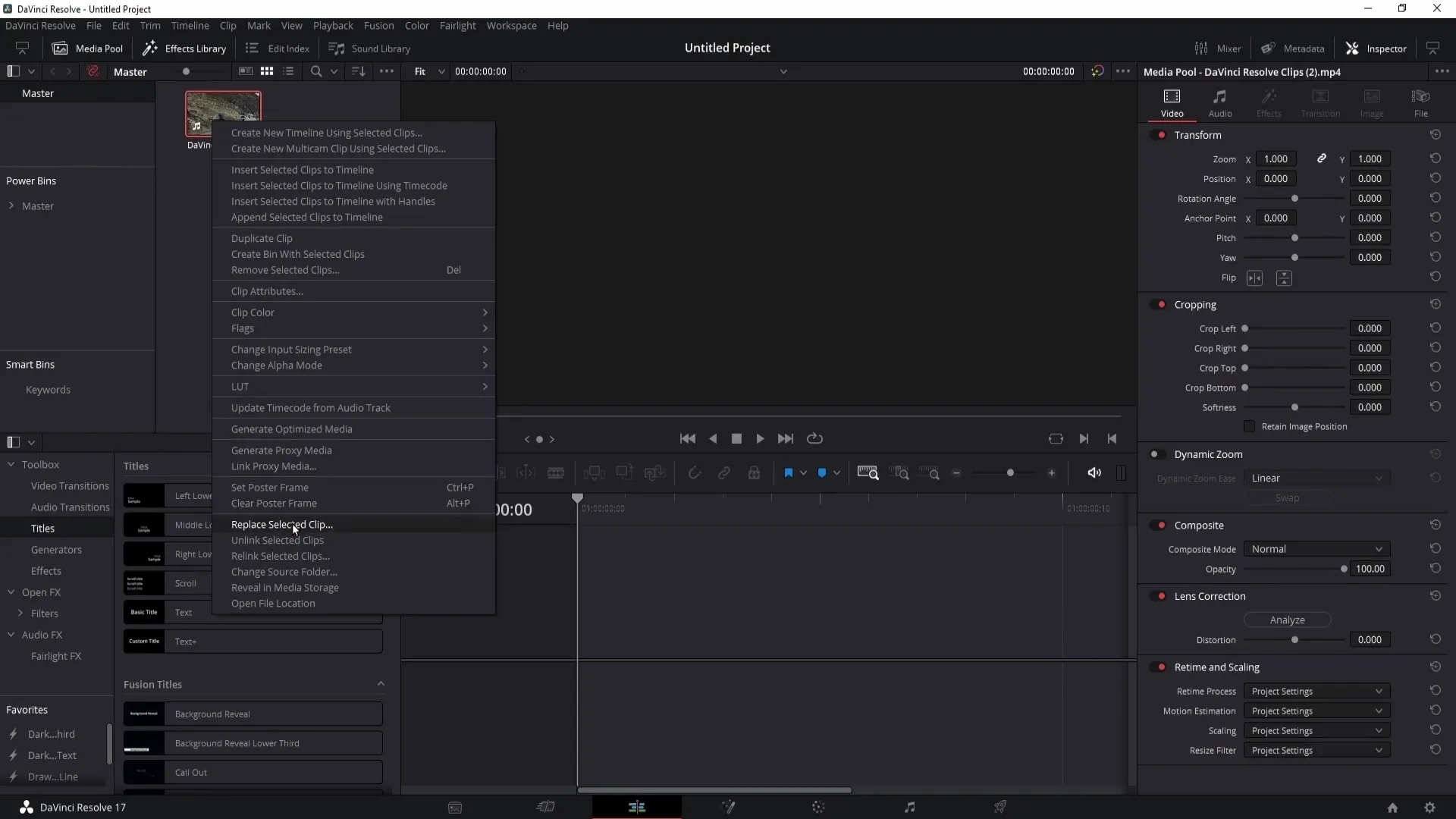
Derefter skal du vælge det klip, som du har omdøbt, og vælge det. Dette vil genoprette forbindelsen til klippet.
Klip slettet
Hvis du har slettet klippet, bliver situationen desværre mere kompliceret. Hvis du har tømt Papirkurven, vil det være svært eller umuligt at gendanne filen. Hvis ikke, kan du søge efter den ved at dobbeltklikke på Papirkurven.
Når du har fundet klippet, højreklikker du på det og vælger "Gendan". Dette skulle få klippet til at dukke op i Mediapoolen igen.
Undgåelse af fremtidige problemer
For at undgå fejlmeddelelsen "Media Offline" i fremtiden er der nogle vigtige tip. For det første bør du sikre dig, at du omdøber dine filer, før du importerer dem i DaVinci Resolve.
For det andet vil det være en god idé at lade alle filer være i en bestemt mappe, uden at flytte dem bagefter, når du har importeret dem.
Ved at følge disse trin kan du undgå mange af de typiske problemer med manglende medier og sikre en problemfri arbejdsgang i DaVinci Resolve.
Opsamling
I denne vejledning har du lært, hvad fejlmeddelelsen "Media Offline" i DaVinci Resolve betyder, og hvordan du kan løse den. Nu kender du trin til at gendanne eller omadressere klip og har fået tips til at undgå sådanne problemer i fremtiden. Med denne viden kan du fortsætte dit redigeringsprojekt uden afbrydelser.
Ofte stillede spørgsmål
Hvad betyder fejlmeddelelsen "Media Offline" i DaVinci Resolve?Fejlmeddelelsen viser, at DaVinci Resolve ikke kan få adgang til en bestemt fil.
Hvordan løser jeg problemet, hvis en klip er blevet flyttet?Du kan højreklikke på klippet og vælge "Skift kilde-mappe" for at bestemme den nye placering.
Hvad nu hvis jeg har omdøbt klippet?I så fald kan du højreklikke på klippet og vælge "Erstat valgt klip" for at genforbinde filen.
Hvad kan jeg gøre, hvis jeg har slettet klippet?Hvis klippet er i papirkurven, skal du søge der og gendanne det. Hvis du har tømt papirkurven, er klippet ikke længere tilgængeligt.
Hvordan undgår jeg fremtidige problemer?Omdøb dine filer, før du importerer dem, og flyt dem ikke, efter de er blevet importeret til DaVinci Resolve.


